ECサイト>Yahoo!ショッピング>Yahoo!注文API申請から設定までの流れ
1.Yahoo!ショッピング注文API申請・設定
Yahoo!ショッピング注文APIをご利用される場合は、申請が必要となります。
下記手順をご確認の上、手続きを行うようにお願します。
※Ver10.0.0以降、すべてお客様のアプリケーションID・シークレットが全社統一の値に変更になります。
下記へのご変更をお願い申し上げます。
- 【全社共通】
アプリケーションID dj0zaiZpPXBXZHd4d0NYZ0t4OSZzPWNvbnN1bWVyc2VjcmV0Jng9NjU- シークレット fa913a991e93e4d2ce4c517dc08fbe65f199c138 ※アプリケーションIDは最後のハイフンまでご入力をお願いいたします
①Yahoo!公開鍵(暗号鍵)の発行
下記URLを参考に、公開鍵(暗号鍵)の発行をお願い致します。
Yahoo!ショッピングマニュアル:暗号鍵を管理する
https://store-info.yahoo.co.jp/shopping/toolmanual/setup/i/1329.html※公開鍵発行後、[コピー]ボタンを押下し、公開鍵の全文をコピーください。
コピー後はテキストファイルに貼り付け、ファイルを「{任意のファイル名}.key」で保存してください。※複数店舗ご利用の場合、公開鍵のファイル名は全て異なる名前で保存をお願い致します。
例)aaa.key bbb.key ccc.key
②-1 API利用申請
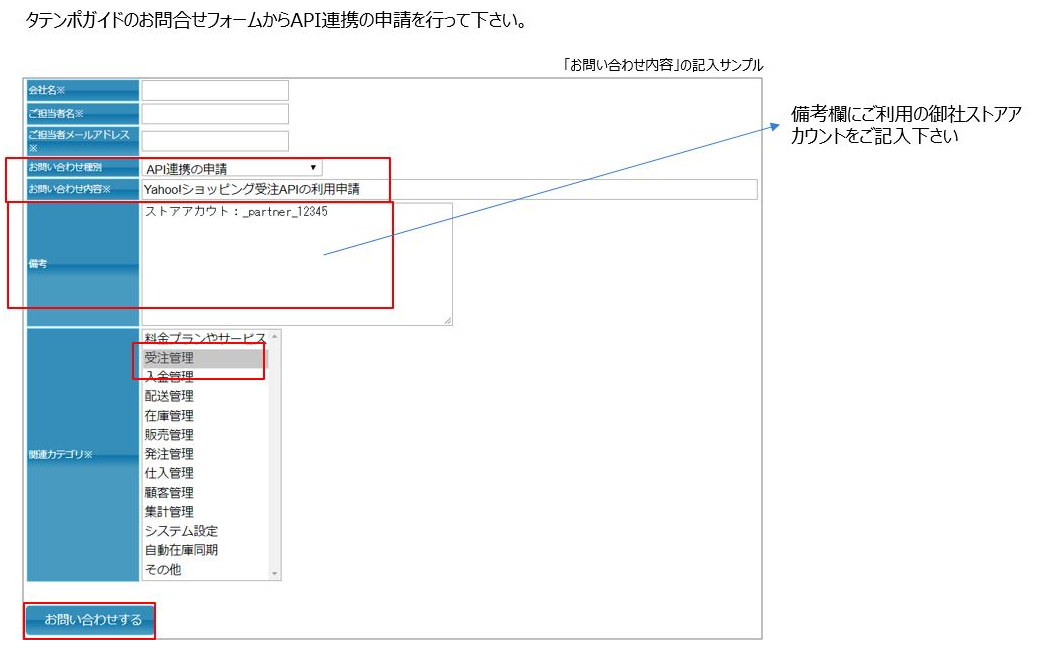
②-2 手続き完了のお知らせ

③-1 タテンポガイドで必要な設定概要
※具体的な設定方法は③-2参照
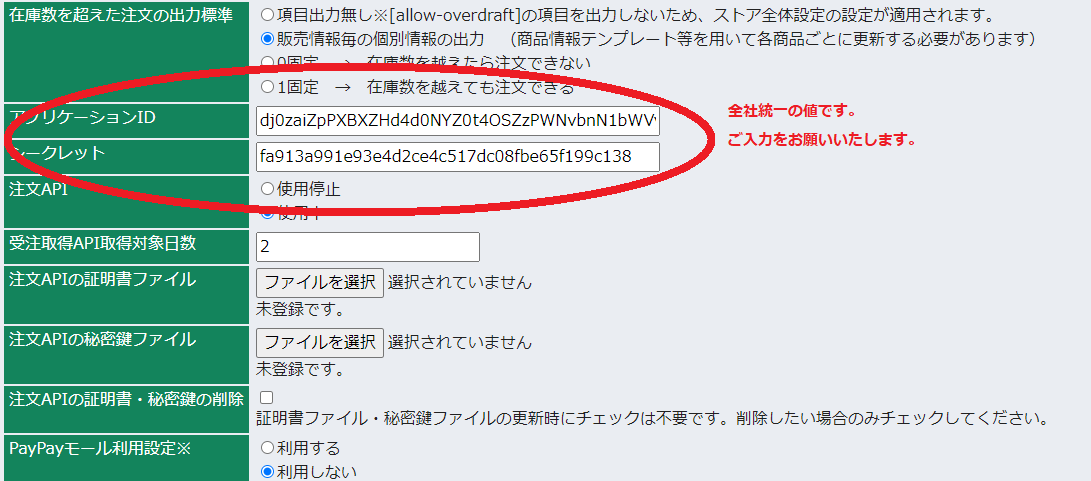
③-2 公開鍵の設定
「①」で保存して頂いたファイルを「注文API公開鍵ファイル」にご登録ください。
「注文API公開鍵バージョン」はYahoo!ショッピングマニュアルの「暗号鍵を管理する:手順2」の箇所をご確認の上、ご入力下さい。保存ボタンを押し、登録完了となります。
登録済みでない場合は「未登録です。」と表示されます。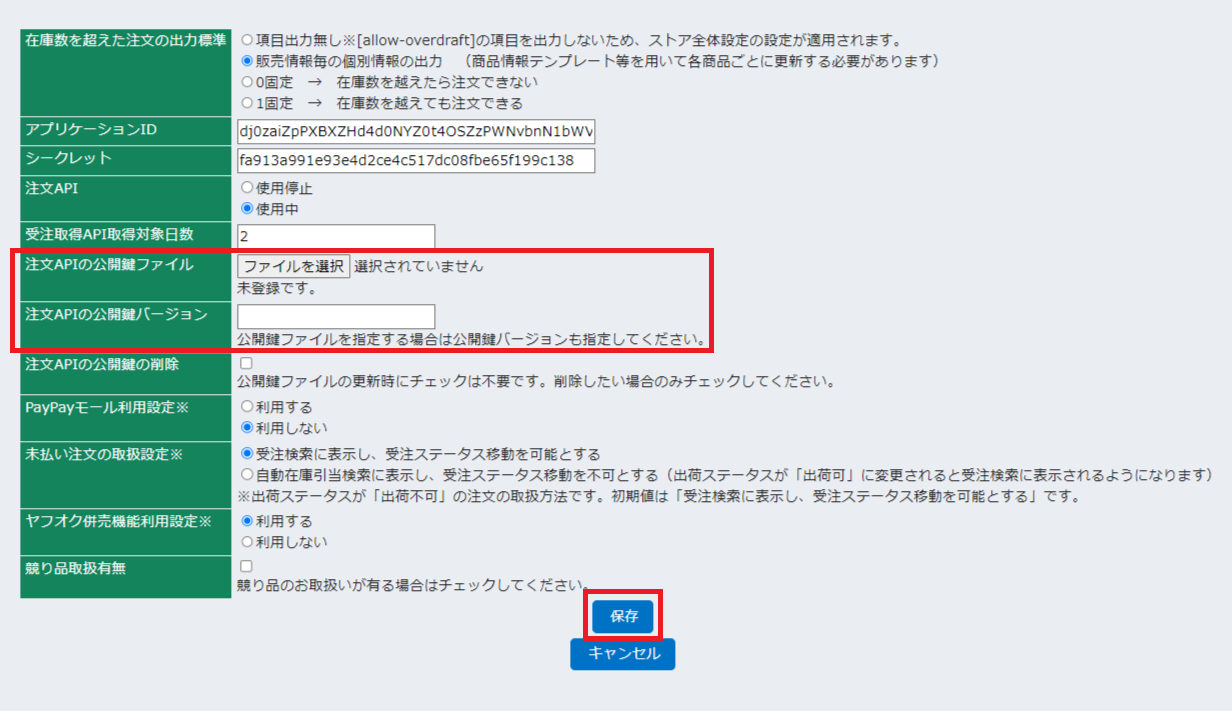
↓
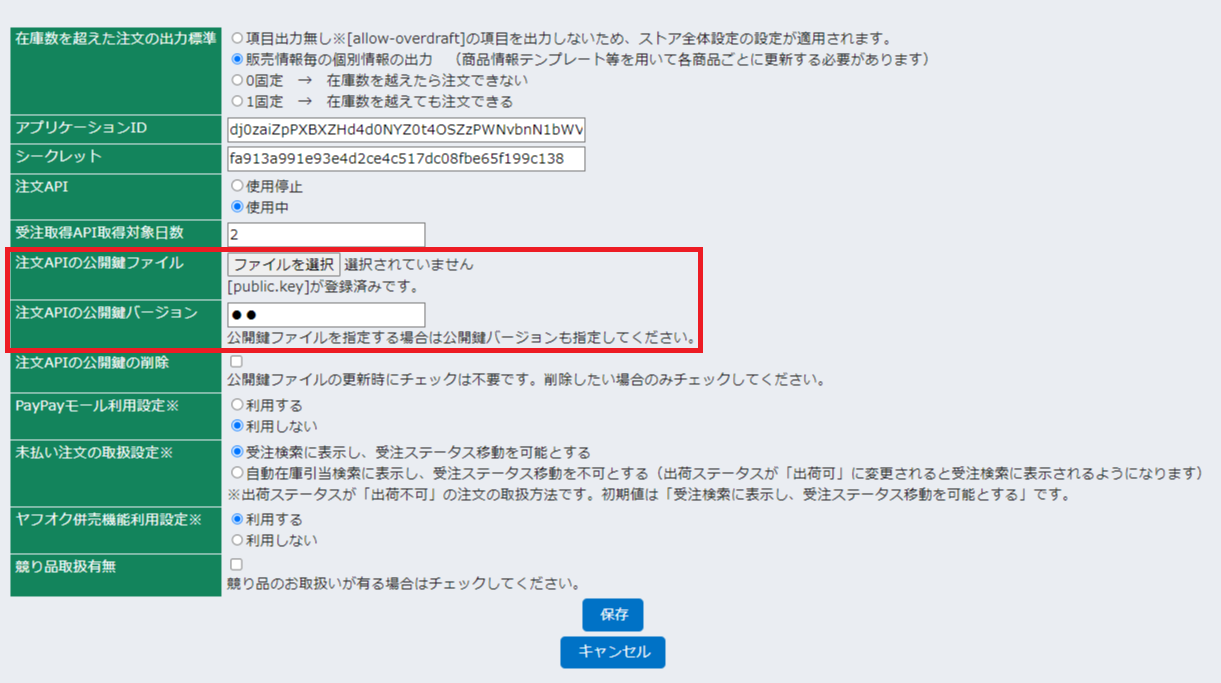
④ Yahoo!ショッピングID連携
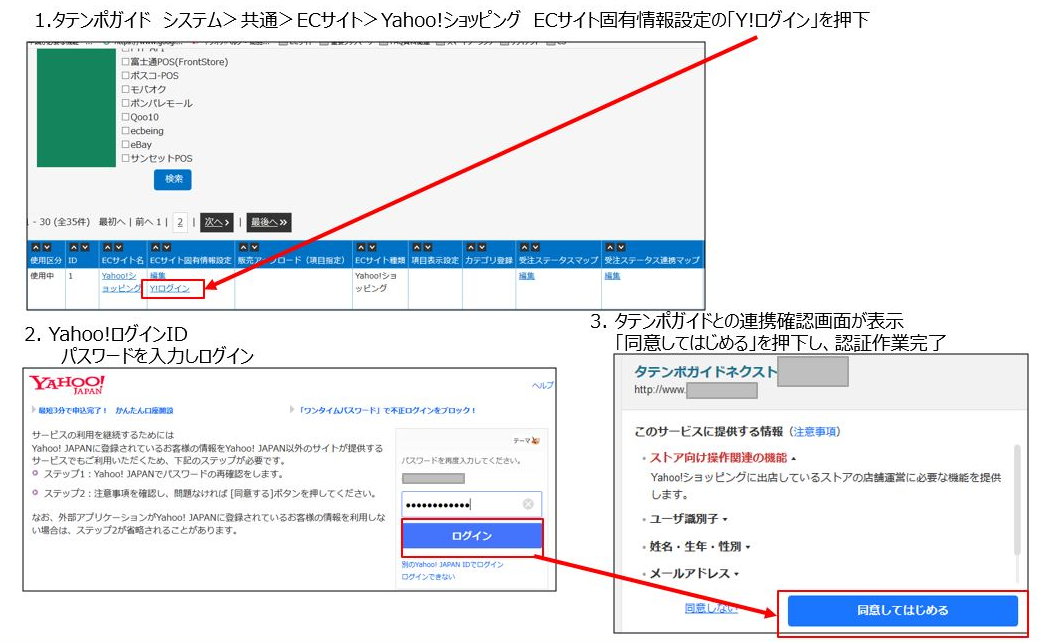
⑤ Yahoo!注文APIで受注取込ができることを確認
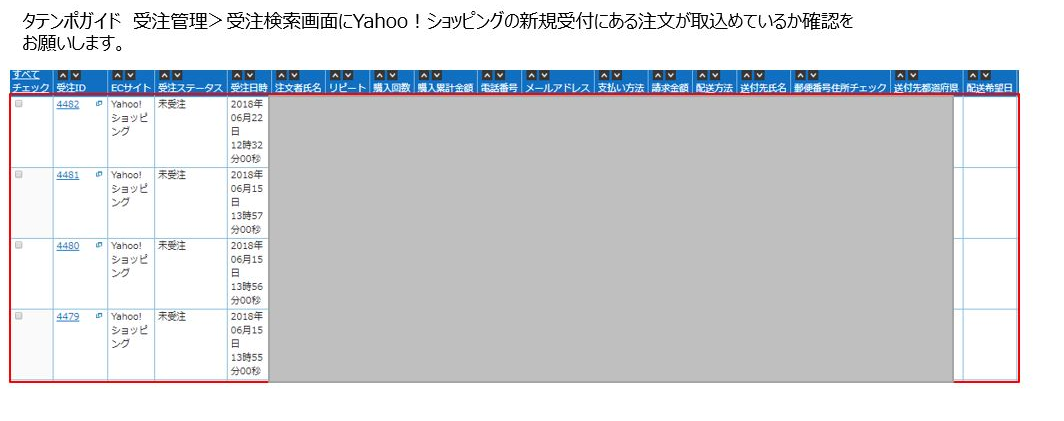
注意・確認事項
※公開鍵が無い場合、受注の取得は出来なくなります。ご注意ください。
※「注文APIの公開鍵の削除」項目について
注文APIの公開鍵の有効期限が切れた場合は、注文の取込が出来なくなります。
またその際、一度公開鍵ファイルをタテンポガイドから削除頂くことで注文を取込むことが出来ます。※有効期限内に新しいファイルを設定された場合、ファイルを削除する必要はありません。
※受注APIをご利用前に、自動受注メールの取込設定が使用停止となっていることをご確認ください。
※注文API利用開始時、注文が入ってこない場合はお手数ですが再度ECサイト設定からY!ログインをクリックして認証をお試しください。
※受注取得API取得対象日数における設定について未取得の受注は最大63日前に遡って取得が可能となっております。
